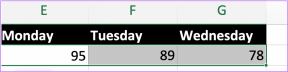10 sposobów na naprawienie połączeń Facebook Messenger, które nie dzwonią – TechCult
Różne / / April 12, 2023
Dzięki aplikacji Messenger możesz komunikować się za pomocą połączeń głosowych lub wideo oprócz wysyłania wiadomości tekstowych. Ale ponieważ aplikacja wpada na błędy, możesz niepokoić się błędami podczas nawiązywania połączenia lub gdy ktoś dzwoni z drugiego końca. Może to przerwać rozmowę, powodując frustrację. Zanotowaliśmy więc niektóre z najskuteczniejszych poprawek dla połączeń z komunikatorem Facebook, które nie dzwonią. Dzisiejszy artykuł pomoże Ci pozbyć się komunikatora Facebooka, który nie działa na Androidzie. Czytaj dalej, aby rozwiązać problem i cieszyć się nieprzerwanymi rozmowami ze znajomymi i rodziną.
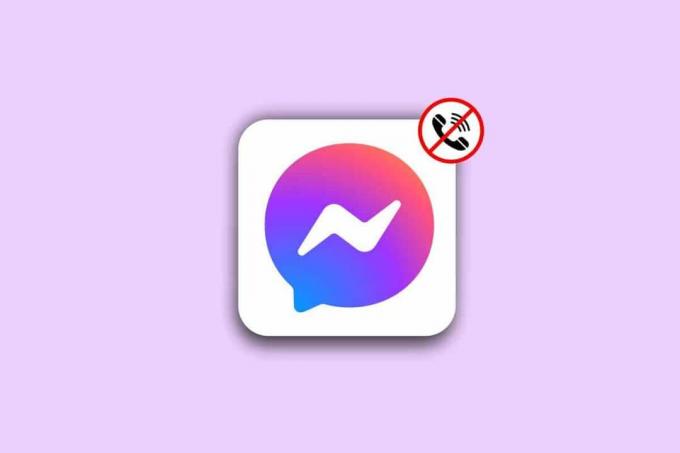
Spis treści
Jak naprawić połączenia Facebook Messenger nie dzwonią
W tym artykule dowiemy się, jak rozwiązać problem z dzwonieniem, z którym borykają się nasi czytelnicy korzystający z aplikacji Messenger. Zanim to nastąpi, zdobądźmy wgląd w przyczyny.
Szybka odpowiedź
Spróbuj zaktualizować aplikację Messenger i ponownie zalogować się do Messengera. Możesz także sprawdzić, czy urządzenie jest w trybie cichym, czy nie. Jeśli tak, spróbuj zwiększyć głośność dzwonka.
Dlaczego połączenia nie dzwonią na Facebooku Messenger?
- Słaba łączność sieciowa: Messenger to usługa online korzystająca z Internetu. Niewystarczająca prędkość i niestabilne połączenie internetowe odgrywają istotną rolę w zakłócaniu usług, takich jak wiadomości lub połączenia w aplikacji Messenger.
- Wadliwy serwer: Jeśli serwer Facebook Messenger cierpi na awarię, prawdopodobnie powoduje to, że połączenia Facebook Messenger nie dzwonią. Większość funkcji ma tendencję do nieprawidłowego działania i zachowuje się inaczej, gdy serwery są wyłączone.
- Starzenie się aplikacji: Przestarzała aplikacja jest podatna na błędy i może również powodować problemy z bezpieczeństwem. Jeśli nie zainstalowałeś jeszcze najnowszej wersji, istnieje możliwość, że napotkasz błąd z powodu błędów w samej aplikacji Messenger.
- Powiadomienia komunikatora są wyłączone: Wiemy, że powiadomienia są uciążliwe, dlatego wielu użytkowników wyłącza powiadomienia dla określonych aplikacji. Ale czasami powoduje to błąd, gdy połączenie w aplikacji Messenger nie jest wyświetlane, ponieważ aplikacja jest zamknięta, a powiadomienia są wyłączone.
- Powiadomienia systemowe są wyłączone: Całkowite wyciszenie lub wyłączenie powiadomień systemowych to jeden ze sposobów przełączenia urządzenia w tryb Nie przeszkadzać bez faktycznego włączania DND. Wiele osób denerwuje otrzymywanie powiadomień w ciągu dnia, więc decydują się wyciszyć aplikacje na swoich urządzeniach, aby uniknąć ich otrzymywania. Sprawdź, czy istnieje taki warunek powodujący błąd na twoim urządzeniu.
- Ograniczenia dotyczące danych internetowych i zużycia baterii: Smartfony nie wymagają, aby każda aplikacja była otwarta i używana, aby umożliwić działanie dowolnej funkcji aplikacji korzystającej z Internetu. Ustawienie ograniczonego wykorzystania danych spowalnia prędkość połączenia aplikacji, a także wyłącza funkcje i funkcje działające w tle. To nie tylko oszczędza dane i baterię, ale także powoduje problemy, takie jak połączenie od kogoś, kto nie połączyłby się z Twoim urządzeniem bez Internetu.
- Wyciszone czaty: Rozumiemy to wyraźnie. Nie będziesz słyszeć powiadomień ani połączeń od kontaktu z wyciszonym dźwiękiem.
- Uszkodzone pliki: Pliki danych w aplikacji często ulegają uszkodzeniu z powodu problemów z obsługą i innych aspektów związanych ze sprzętem lub oprogramowaniem. Powoduje to błędy podczas korzystania z aplikacji w określonym celu.
- Aktywny DND na urządzeniu: Jeśli masz aktywną funkcję Nie przeszkadzać na swoim urządzeniu, prawdopodobnie dlatego połączenia Facebook Messenger nie dzwonią.
Zanim przejdziemy do niektórych metod wieloetapowych, rozważmy kilka podstaw, które mogą być przyczyną tego problemu.
Metoda 1: Poczekaj na uptime serwera
Przywróć połączenie internetowe z urządzeniem lub przełącz źródło internetu z mobilnej transmisji danych na Wi-Fi, jeśli je masz, aby zwiększyć prędkość. Ponadto dostosuj głośność na urządzeniu, jeśli jest niska, aby móc słuchać rozmowy. Nawet gdy serwer Messengera nie działa, możesz zauważyć problem. Sprawdź to na Detektor dolny.
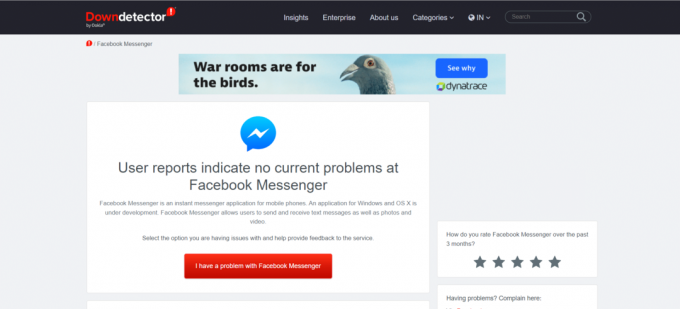
Metoda 2: Wyłącz wyciszenie kontaktów komunikatora
Może zaistnieć możliwość, że gdy określony kontakt nawiąże z Tobą połączenie w programie Messenger, nie będziesz w stanie usłyszeć dzwonka. Jednak gdy inny kontakt dzwoni do ciebie, telefon dzwoni. Oznacza to, że mogłeś wyciszyć tę osobę w Messengerze. Aby wyłączyć wyciszenie kontaktu w aplikacji Messenger:
1. Uruchom Posłaniec aplikacja.
2. w Czaty dotknij kontaktu, którego wyciszenie chcesz wyłączyć.
3. Uderz w Iprzycisk w prawym górnym rogu ekranu.

4. Wybierać Powiadomienia i dźwięki.
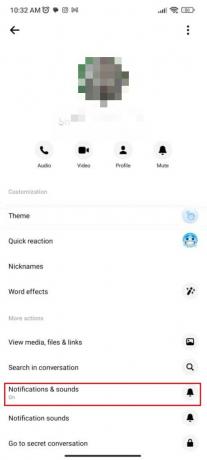
5. Włącz dźwięki powiadomień dla konkretnego kontaktu. Upewnij się również, że przełącznik dla Połączenia jest włączony.
Przeczytaj także:Jak włączyć / wyłączyć głowice czatu w programie Messenger
Metoda 3: Włącz ustawienia powiadomień w aplikacji
Jak omówiliśmy powyżej, aby uniknąć krzaków powodowanych przez powiadomienia aplikacji, użytkownicy wyłączają je na swoich urządzeniach. Ważne jest, aby umożliwić im rozwiązanie tego problemu, aby naprawić połączenia Facebook Messenger, które nie dzwonią. Aby włączyć powiadomienia dla aplikacji Messenger na urządzeniu z Androidem, możesz wykonać następujące kroki.
Notatka: Te kroki są wykonywane na Samsunga Galaxy S20 FE 5G (Android 13 Jeden interfejs użytkownika 5.1). W zależności od marki/modelu smartfona metody mogą się nieznacznie różnić.
1. Uruchom Posłaniec aplikacja na urządzeniu z Androidem.
2. Uderz w Ikona hamburgera (trzy poziome linie) w prawym górnym rogu.

3. Stuknij w ikona koła zębatego (ustawienia)..
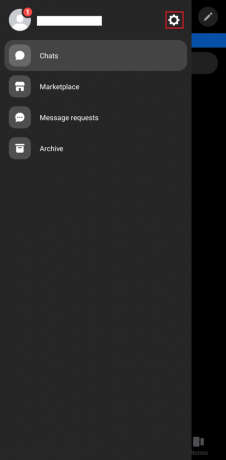
4. Teraz przewiń w dół i wybierz Powiadomienia i dźwięki.
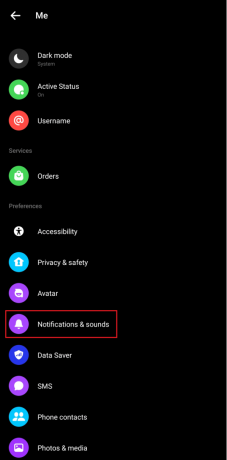
5. Włącz Do Zezwalaj na powiadomienia.
Notatka: Po przełączeniu, aby go włączyć, przeniesie Cię bezpośrednio do okna ustawień telefonu, aby włączyć powiadomienia aplikacji.
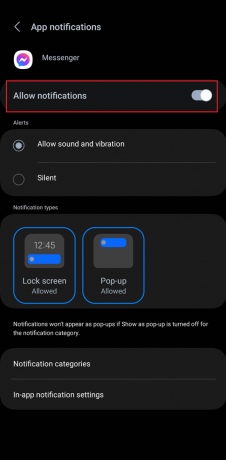
Notatka: Wróć teraz i ustaw dzwonek oraz dostosuj powiadomienia dla aplikacji Messenger.

Metoda 4: Włącz powiadomienia systemowe
Jeśli w ostatnim kroku włączyłeś powiadomienia dla aplikacji Messenger na swoim urządzeniu z Androidem i to nie naprawiło Facebooka Połączenia komunikatora nie dzwonią na urządzeniu, powinieneś sprawdzić, czy Twój telefon może dzwonić i wyświetlać powiadomienia.
Notatka: Na Infinix Smart 6 HD wypróbowano następujące metody.
1. Przesuń w dół pasek powiadomień u góry ekranu.
2. Tutaj znajdź tytuł dźwięku.
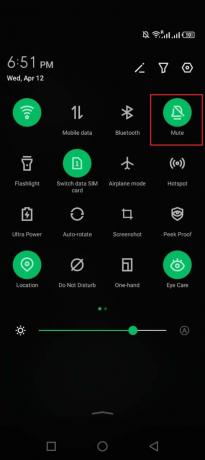
3. Jeśli Twoje urządzenie jest ustawione na Niemy, a następnie dotknij go, aby zmienić na Pierścień.

Sprawdź, czy to rozwiązuje problem z komunikatorem Facebooka, który nie działa na Androidzie.
Przeczytaj także:10 najlepszych sposobów naprawienia błędu podczas ładowania multimediów w programie Facebook Messenger
Metoda 5: Zaktualizuj aplikację Messenger
Jeśli powyższe rzeczy są nienaruszone, spróbujmy z pierwszą metodą. Wiemy już, że przestarzała aplikacja może powodować w niej drobne lub poważne błędy. Aby to naprawić, musisz zainstalować aplikację w jej najnowszej wersji. Przeczytaj nasz przewodnik po Aktualizuj aplikacje na Androida.

Metoda 6: Nieograniczone wykorzystanie danych
Nawet jeśli masz dobre i optymalne połączenie internetowe, które obsługuje szybkie łącze internetowe na urządzeniach wokół ciebie, to samo może nie wystąpić na twoim urządzeniu, jeśli na pewno ograniczyłeś korzystanie z danych Aplikacje.
Notatka: Wypróbowano następujące metody Samsung S20FE 5G (Android 13 One UI 5.1).
1. Początek Ustawienia na Twoim telefonie.
2. Stuknij w Znajomości.
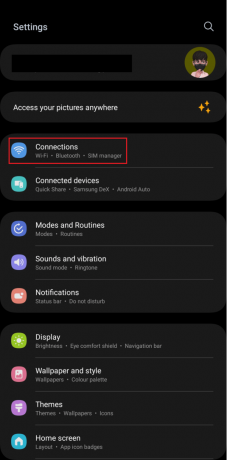
3. Stuknij w Użycie danych opcja.
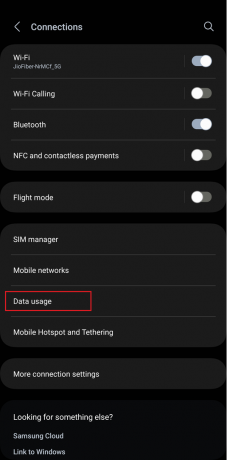
4. Uderzyć Oszczędzanie danych.
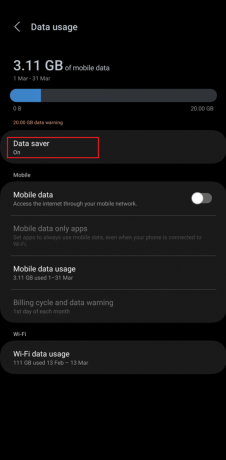
5. Jeśli jest włączony, przesuń Włączyć coś teraz przełącz i obróć wyłączony.
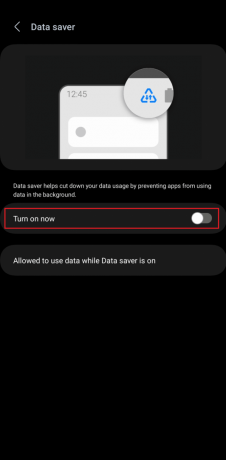
Jeśli nie chcesz wyłączać oszczędzania danych na swoim urządzeniu, możesz je wyłączyć tylko dla aplikacji Messenger. Dla tego:
6. Stuknij w Pozwolono na korzystanie z danych podczas oszczędzania danychjest włączony.
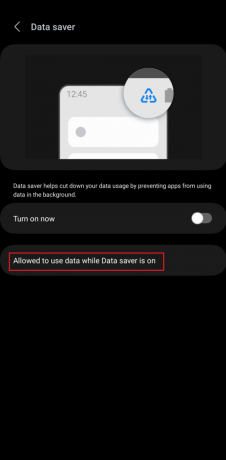
7. Przewiń w dół do Posłaniec.

8. Stuknij w przełącznik aby wykluczyć go z ograniczeń.
Przeczytaj także:Powiadomienie w Messengerze, ale brak wiadomości? Jak to naprawić
Metoda 7: Wyłącz ograniczenia w tle dla komunikatora
Ograniczenia w tle oszczędzają baterię urządzenia, która jest zużywana, gdy aplikacja nie jest używana.
Notatka: Następujące metody zostały wypróbowane na Samsung S20FE 5G (Android 13 One UI 5.1).
1. Stuknij i przytrzymaj Ikona komunikatora i uderz w 'I' przycisk.
2. Kliknij na Bateria opcja.

3. Wybierać Nieograniczony.
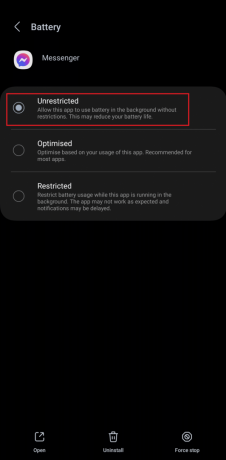
Metoda 8: Wyłącz opcję Nie przeszkadzać
Jeśli włączyłeś tryb DND na swoim urządzeniu, ponieważ spędzasz większość dnia w miejscu pracy lub wolisz spokój niż cokolwiek innego, wybór należy do Ciebie. Należy to jednak wyłączyć, aby naprawić błąd braku dzwonienia połączeń Facebook Messenger.
Notatka: Następujące metody zostały wypróbowane na Samsung S20FE 5G (Android 13 One UI 5.1).
1. otwarty Ustawienia na urządzeniu.
2. Stuknij w Powiadomienia opcja.
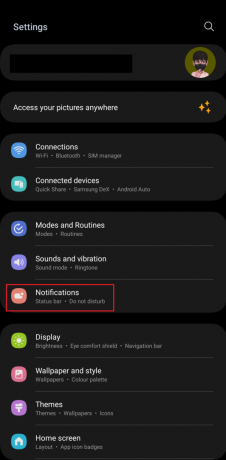
3. Uderzyć Nie przeszkadzać.

4. WyłączyćNie przeszkadzać z przełącznika, jeśli jest włączony.
Notatka: Możesz dostosować automatyczną aktywację i dezaktywację usług DND na określony czas na smartfonie, dodając własny harmonogram. tj., Dodaj harmonogram

Przeczytaj także:Jak ignorować i ignorować wiadomości w Messengerze
Metoda 9: Wyczyść dane z pamięci podręcznej Facebook Messenger
Jeśli połączenie Facebook Messenger nie działa w systemie Android lub na urządzeniu z systemem iOS, wypróbuj, czyszcząc dane z pamięci podręcznej i robiąc trochę miejsca, aby aplikacja działała poprawnie.
Notatka: Następujące metody zostały wypróbowane na Samsung S20FE 5G (Android 13 One UI 5.1).
1. w Ustawienia urządzenia z Androidem, przewiń w dół i dotknij Aplikacje.

2. Przewiń w dół i wybierz Posłaniec aplikacja.

3. Stuknij w Składowanie opcja.
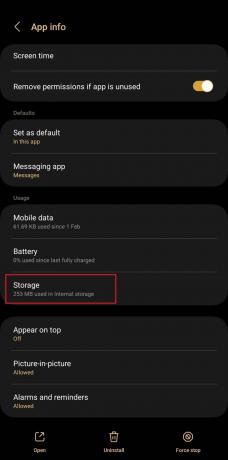
4. Wybierać Wyczyść pamięć podręczną Oczyścić.
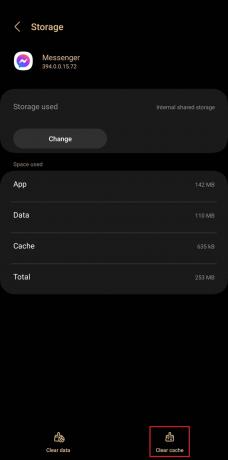
Przeczytaj także:Jak rozpocząć tajną rozmowę na Facebooku Messenger
Metoda 10: Całkowita ponowna instalacja programu Facebook Messenger
Ostatnią próbą naśladowania, jeśli zauważysz, że połączenie Facebook Messenger nie działa na Androida, jest odinstalowanie aplikacji i ponowne jej zainstalowanie.
Notatka: Następujące metody zostały wypróbowane na Samsung S20FE 5G (Android 13 One UI 5.1).
1. w Ustawienia telefonu dotknij Aplikacje.
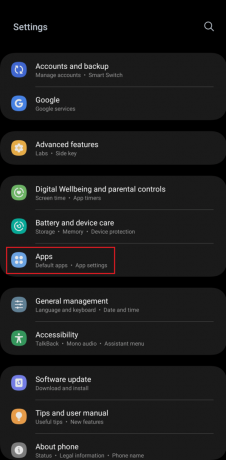
2. Nawigować do Posłaniec aplikację i wybierz ją.
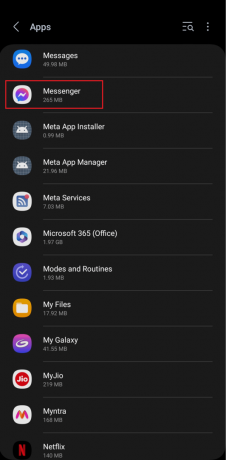
3. Wybierz Odinstaluj opcja.
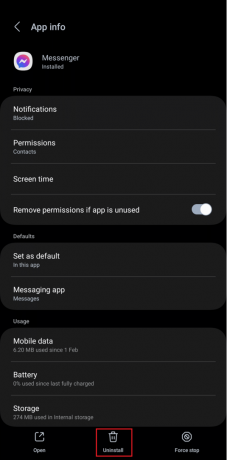
4. Ponownie zainstaluj z Sklep Google Play.

5. Zaloguj sie do swojego konta Messenger i sprawdź, czy problem został rozwiązany.
Ostatecznie, jeśli żadna z powyższych metod nie rozwiąże problemu, oznacza to, że aplikacja napotkała błąd i trzeba będzie poczekać, aż błąd zostanie naprawiony przez ich zespół. Sprawdź oficjalne oświadczenie Facebooka na oficjalnej stronie Uchwyt komunikatora na Twitterze lub na Uchwyt Meta Newsroom na Twitterze. Możesz też zwrócić się do Obsługa komunikatora Facebook Centrum pomocy.
Zalecana:
- Jak zresetować zarządzanego Chromebooka
- Jak wykonać kopię zapasową Gmaila
- 10 sposobów na naprawienie opóźnień Facebook Messengera na Androidzie
- Jak zobaczyć zarchiwizowane wiadomości na Facebooku Messenger
Na tym kończymy artykuł. Mamy nadzieję, że z pomocą tego przewodnika udało Ci się naprawić Połączenia Facebook Messenger nie dzwonią wydanie. Jeśli masz jakieś pytania lub sugestie, możesz je zostawić w sekcji komentarzy poniżej.
Elon jest pisarzem technicznym w TechCult. Od około 6 lat pisze poradniki i porusza wiele tematów. Uwielbia omawiać tematy związane z systemem Windows, Androidem oraz najnowszymi sztuczkami i wskazówkami.